Contoh Analisis Excel Teknik Cari dan Ganti
Artikel ini membawakan anda pengetahuan yang berkaitan tentang excel terutamanya mengatur isu yang berkaitan dengan teknik mencari dan menggantikan, anda boleh mencari kandungan sasaran dengan cepat dalam satu set data gantikan kandungan sasaran dengan kandungan baharu. Saya harap ia dapat membantu semua orang.

Cadangan pembelajaran berkaitan: tutorial cemerlang
Gunakan fungsi cari dan ganti untuk mencari kandungan sasaran dalam set data dengan cepat , atau Gantikan kandungan sasaran dengan kandungan baharu, semudah itu.
Tekan Ctrl F atau Ctrl H untuk membuka kotak dialog [Cari dan Ganti] Hubungan antara carian dan ganti ini adalah seperti saya dan kakak ipar kedua keluarga Zhang lama, um, kami selalu muncul bersama.
Terdapat butang [Pilihan] dalam kotak dialog [Cari dan Ganti] Klik butang ini dan akan ada sesuatu yang lain.
Kita boleh memilih julat carian mengikut keperluan kita, sama ada lembaran kerja atau setiap lembaran kerja dalam buku kerja semasa.
Anda boleh memilih baris dan lajur untuk julat, tetapi ia nampaknya tidak bermakna apa yang saya mahukan ialah hasil dan proses tertentu, jadi cintai sesiapa sahaja yang anda mahu.
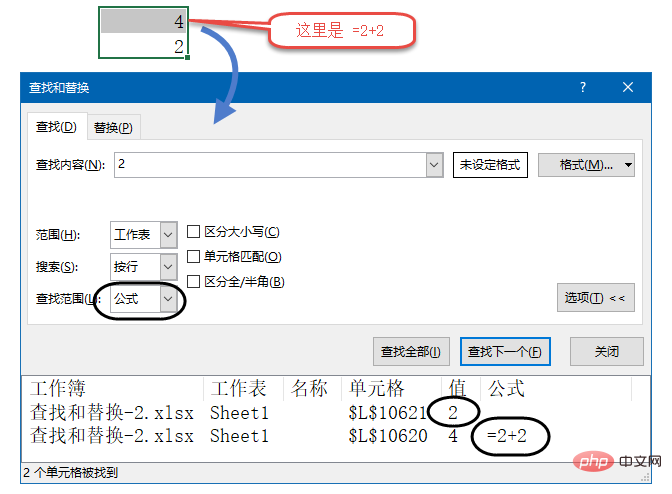
Julat carian Di sini, terdapat tiga pilihan: formula, nilai dan ulasan.
Apabila mencari formula pemilihan julat, anda boleh menemui kandungan yang membentuk formula atau kandungan yang dimasukkan secara manual dalam sel.
Sebagai contoh, kita masukkan formula =2 2 dalam sel, dan kemudian masukkan 2 dalam sel lain
Apabila mencari 2, klik butang [Cari Semua] dan ia akan. muncul dalam Bahagian bawah kotak dialog menunjukkan bahawa dua keputusan ditemui.
Satu ialah 2 yang dimasukkan secara manual dalam sel, dan satu lagi ialah nombor 2 yang membentuk formula 2
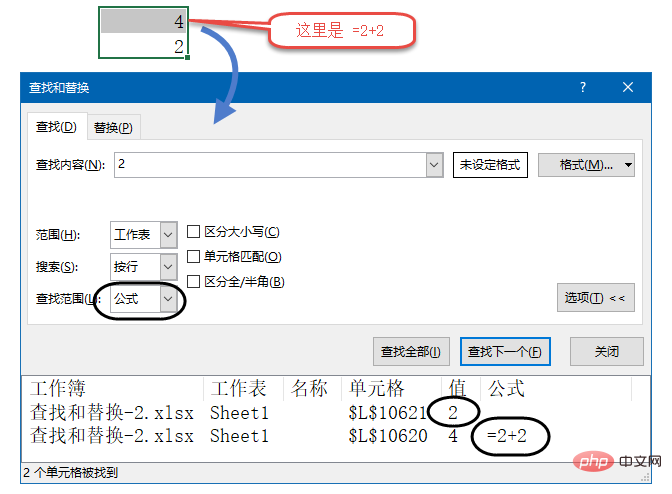
Mari kita lihat cara mencari apabila memilih nilai dalam julat carian.
Mari kita masukkan formula = 2 4 masing-masing, dan kemudian masukkan 4 dalam sel lain Pada masa ini, carian mengikut nilai hanya akan mencari input manual atau hasil pengiraan 4 yang diperolehi oleh formula, dan tidak akan mencari. formula komposisi nombor.

Tempat ini agak berbelit-belit, jadi mari kita fahami secara ringkas.
Pilihan carian lain ialah perintah "sensitif huruf besar/kecil" dan "sensitif penuh/separuh lebar" Seperti namanya, anda boleh mengetahui secara kasarnya untuk kegunaannya.
Apakah maksud "padanan sel"?
Sebagai contoh, gantikan 0 dalam gambar di bawah dengan "jumlah yang akan ditentukan".

Jika anda menggantikannya secara langsung, ia akan menjadi sengsara Secara lalai, semua 0 akan diganti:

Betul Postur sepatutnya seperti ini:

Selain itu, anda juga boleh mencari dan menggantikan mengikut format yang ditetapkan, tetapi fungsi ini jarang digunakan oleh rakan-rakan yang berminat sendiri Cuba operasi.

Mari kita bincangkan tentang beberapa lagi petua tentang penggantian, hasilnya bagus.
Seperti yang ditunjukkan dalam gambar di bawah, padamkan nombor telefon dalam kurungan dan simpan nama sahaja.

Asterisk ialah watak kad bebas, sama seperti raja dalam poker, dan boleh mewakili sebarang bilangan aksara. Di samping itu, terdapat raja kecil, iaitu tanda soal separuh lebar?, fungsinya adalah untuk mewakili mana-mana watak.
Jangan masukkan apa-apa dalam kotak edit "Ganti dengan", cuma klik Ganti Semua dan ia akan OK.
Seperti yang ditunjukkan dalam gambar di bawah, gantikan asterisk dalam spesifikasi dengan Disebabkan identiti khas, untuk menggantikan asterisk dengan tepat, ekor kecil~ perlu ditambah di hadapan asterisk.

Tarikh tidak teratur dalam gambar di bawah ini juga boleh dilengkapkan menggunakan fungsi penggantian.
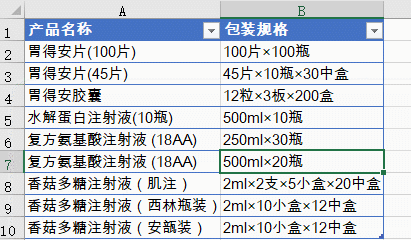
Kita boleh menggantikan titik perpuluhan antara tarikh dengan tanda tolak.
Mula-mula pilih julat tarikh dalam lajur A. Memilih julat bermakna hanya menggantikan kandungan dalam julat ini, jika tidak, ia akan digantikan dalam keseluruhan lembaran kerja, yang akan menjejaskan data yang betul La. 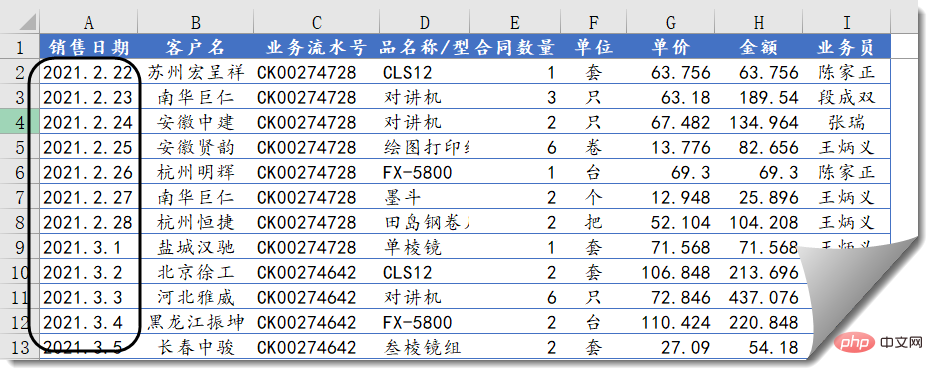
Gantikan titik perpuluhan dengan tanda tolak, ganti semua, OK.
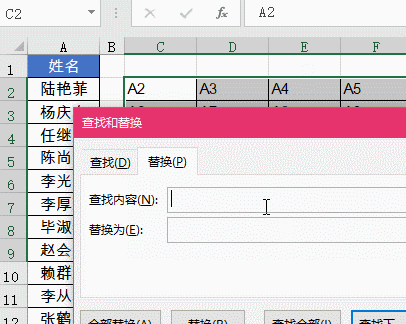
Seperti yang ditunjukkan dalam gambar di bawah, lajur A mengandungi nama beberapa orang Untuk memudahkan pencetakan, ia perlu ditukar kepada berbilang baris dan lajur.
Tidak mengapa jika anda tidak biasa dengan formula fungsi, anda boleh menggunakan fungsi penggantian untuk menyelesaikannya dengan cepat.
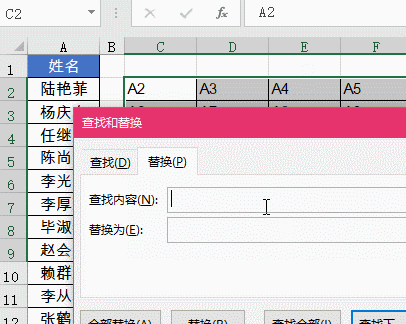
Cadangan pembelajaran berkaitan: tutorial cemerlang
Atas ialah kandungan terperinci Contoh Analisis Excel Teknik Cari dan Ganti. Untuk maklumat lanjut, sila ikut artikel berkaitan lain di laman web China PHP!

Alat AI Hot

Undresser.AI Undress
Apl berkuasa AI untuk mencipta foto bogel yang realistik

AI Clothes Remover
Alat AI dalam talian untuk mengeluarkan pakaian daripada foto.

Undress AI Tool
Gambar buka pakaian secara percuma

Clothoff.io
Penyingkiran pakaian AI

Video Face Swap
Tukar muka dalam mana-mana video dengan mudah menggunakan alat tukar muka AI percuma kami!

Artikel Panas

Alat panas

Notepad++7.3.1
Editor kod yang mudah digunakan dan percuma

SublimeText3 versi Cina
Versi Cina, sangat mudah digunakan

Hantar Studio 13.0.1
Persekitaran pembangunan bersepadu PHP yang berkuasa

Dreamweaver CS6
Alat pembangunan web visual

SublimeText3 versi Mac
Perisian penyuntingan kod peringkat Tuhan (SublimeText3)

Topik panas
 1393
1393
 52
52
 1206
1206
 24
24
 Apakah yang perlu saya lakukan jika garis bingkai hilang semasa mencetak dalam Excel?
Mar 21, 2024 am 09:50 AM
Apakah yang perlu saya lakukan jika garis bingkai hilang semasa mencetak dalam Excel?
Mar 21, 2024 am 09:50 AM
Jika semasa membuka fail yang perlu dicetak, kami akan mendapati bahawa garis bingkai jadual telah hilang atas sebab tertentu dalam pratonton cetak Apabila menghadapi situasi sedemikian, kami mesti menanganinya dalam masa Jika ini juga muncul dalam cetakan anda fail Jika anda mempunyai soalan seperti ini, kemudian sertai editor untuk mempelajari kursus berikut: Apakah yang perlu saya lakukan jika garis bingkai hilang semasa mencetak jadual dalam Excel? 1. Buka fail yang perlu dicetak, seperti yang ditunjukkan dalam rajah di bawah. 2. Pilih semua kawasan kandungan yang diperlukan, seperti yang ditunjukkan dalam rajah di bawah. 3. Klik kanan tetikus dan pilih pilihan "Format Sel", seperti yang ditunjukkan dalam rajah di bawah. 4. Klik pilihan "Sempadan" di bahagian atas tetingkap, seperti yang ditunjukkan dalam rajah di bawah. 5. Pilih corak garisan pepejal nipis dalam gaya garisan di sebelah kiri, seperti yang ditunjukkan dalam rajah di bawah. 6. Pilih "Sempadan Luar"
 Cara menapis lebih daripada 3 kata kunci pada masa yang sama dalam excel
Mar 21, 2024 pm 03:16 PM
Cara menapis lebih daripada 3 kata kunci pada masa yang sama dalam excel
Mar 21, 2024 pm 03:16 PM
Excel sering digunakan untuk memproses data dalam kerja pejabat harian, dan selalunya perlu menggunakan fungsi "penapis". Apabila kami memilih untuk melakukan "penapisan" dalam Excel, kami hanya boleh menapis sehingga dua syarat untuk lajur yang sama Jadi, adakah anda tahu cara menapis lebih daripada 3 kata kunci pada masa yang sama dalam Excel? Seterusnya, izinkan saya menunjukkannya kepada anda. Kaedah pertama ialah menambah keadaan secara beransur-ansur pada penapis. Jika anda ingin menapis tiga butiran kelayakan pada masa yang sama, anda perlu menapis satu daripadanya langkah demi langkah terlebih dahulu. Pada mulanya, anda boleh menapis terlebih dahulu pekerja dengan nama keluarga "Wang" berdasarkan syarat. Kemudian klik [OK], dan kemudian tandakan [Tambah pilihan semasa untuk penapis] dalam hasil penapis. Langkah-langkahnya adalah seperti berikut. Begitu juga, lakukan penapisan secara berasingan sekali lagi
 Bagaimana untuk menukar mod keserasian jadual excel kepada mod biasa
Mar 20, 2024 pm 08:01 PM
Bagaimana untuk menukar mod keserasian jadual excel kepada mod biasa
Mar 20, 2024 pm 08:01 PM
Dalam kerja dan kajian harian kami, kami menyalin fail Excel daripada orang lain, membukanya untuk menambah kandungan atau mengeditnya semula, dan kemudian menyimpannya Kadangkala kotak dialog semak keserasian akan muncul, yang sangat menyusahkan perisian, bolehkah ia ditukar kepada mod biasa? Jadi di bawah, editor akan membawakan anda langkah terperinci untuk menyelesaikan masalah ini, mari kita belajar bersama. Akhir sekali, pastikan anda ingat untuk menyimpannya. 1. Buka lembaran kerja dan paparkan mod keserasian tambahan dalam nama lembaran kerja, seperti yang ditunjukkan dalam rajah. 2. Dalam lembaran kerja ini, selepas mengubah suai kandungan dan menyimpannya, kotak dialog penyemak keserasian sentiasa muncul. Sangat menyusahkan untuk melihat halaman ini, seperti yang ditunjukkan dalam rajah. 3. Klik butang Pejabat, klik Simpan Sebagai, dan kemudian
 Cara menaip subskrip dalam excel
Mar 20, 2024 am 11:31 AM
Cara menaip subskrip dalam excel
Mar 20, 2024 am 11:31 AM
eKami sering menggunakan Excel untuk membuat beberapa jadual data dan seumpamanya Kadang-kadang apabila memasukkan nilai parameter, kita perlu mencantumkan nombor tertentu Sebagai contoh, formula matematik sering digunakan lihat langkah terperinci: 1. Kaedah superskrip: 1. Pertama, masukkan a3 (3 ialah superskrip) dalam Excel. 2. Pilih nombor "3", klik kanan dan pilih "Format Sel". 3. Klik "Superskrip" dan kemudian "OK". 4. Tengok, kesannya macam ni. 2. Kaedah subskrip: 1. Sama seperti kaedah tetapan superskrip, masukkan "ln310" (3 ialah subskrip) dalam sel, pilih nombor "3", klik kanan dan pilih "Format Sel". 2. Semak "Subskrip" dan klik "OK"
 Bagaimana untuk menetapkan superskrip dalam excel
Mar 20, 2024 pm 04:30 PM
Bagaimana untuk menetapkan superskrip dalam excel
Mar 20, 2024 pm 04:30 PM
Semasa memproses data, kadangkala kami menemui data yang mengandungi pelbagai simbol seperti gandaan, suhu, dll. Adakah anda tahu cara menetapkan superskrip dalam Excel? Apabila kami menggunakan Excel untuk memproses data, jika kami tidak menetapkan superskrip, ia akan menyusahkan untuk memasukkan banyak data kami. Hari ini, editor akan membawakan anda kaedah tetapan khusus superskrip excel. 1. Mula-mula, mari kita buka dokumen Microsoft Office Excel pada desktop dan pilih teks yang perlu diubah suai menjadi superskrip, seperti yang ditunjukkan dalam rajah. 2. Kemudian, klik kanan dan pilih pilihan "Format Cells" dalam menu yang muncul selepas mengklik, seperti yang ditunjukkan dalam rajah. 3. Seterusnya, dalam kotak dialog "Format Sel" yang muncul secara automatik
 Cara menggunakan fungsi iif dalam excel
Mar 20, 2024 pm 06:10 PM
Cara menggunakan fungsi iif dalam excel
Mar 20, 2024 pm 06:10 PM
Kebanyakan pengguna menggunakan Excel untuk memproses data jadual Malah, Excel juga mempunyai program VBA fungsi fungsi adalah serupa. Biar saya perkenalkan kepada anda penggunaan fungsi iif. Terdapat fungsi iif dalam pernyataan SQL dan kod VBA dalam Excel. Fungsi iif adalah serupa dengan fungsi IF dalam lembaran kerja excel Ia melakukan pertimbangan nilai benar dan salah dan mengembalikan hasil yang berbeza berdasarkan nilai benar dan salah yang dikira secara logik. JIKA penggunaan fungsi adalah (syarat, ya, tidak). Penyataan IF dan fungsi IIF dalam VBA Penyataan IF dahulu ialah penyataan kawalan yang boleh melaksanakan penyataan yang berbeza mengikut syarat yang terakhir
 Di mana untuk menetapkan mod bacaan excel
Mar 21, 2024 am 08:40 AM
Di mana untuk menetapkan mod bacaan excel
Mar 21, 2024 am 08:40 AM
Dalam kajian perisian, kami terbiasa menggunakan excel, bukan sahaja kerana ia mudah, tetapi juga kerana ia dapat memenuhi pelbagai format yang diperlukan dalam kerja sebenar, dan excel sangat fleksibel untuk digunakan, dan terdapat mod yang mudah untuk membaca Hari ini saya bawa Untuk semua orang: di mana untuk menetapkan mod bacaan excel. 1. Hidupkan komputer, kemudian buka aplikasi Excel dan cari data sasaran. 2. Terdapat dua cara untuk menetapkan mod bacaan dalam Excel. Yang pertama: Dalam Excel, terdapat sejumlah besar kaedah pemprosesan yang mudah diedarkan dalam susun atur Excel. Di sudut kanan bawah Excel, terdapat pintasan untuk menetapkan mod bacaan Cari corak tanda pangkah dan kliknya untuk memasuki mod bacaan Terdapat tanda tiga dimensi kecil di sebelah kanan tanda pangkah .
 Bagaimana untuk memasukkan ikon excel ke dalam slaid PPT
Mar 26, 2024 pm 05:40 PM
Bagaimana untuk memasukkan ikon excel ke dalam slaid PPT
Mar 26, 2024 pm 05:40 PM
1. Buka PPT dan putar halaman ke halaman di mana anda perlu memasukkan ikon excel. Klik tab Sisipkan. 2. Klik [Objek]. 3. Kotak dialog berikut akan muncul. 4. Klik [Buat daripada fail] dan klik [Semak imbas]. 5. Pilih jadual excel yang hendak disisipkan. 6. Klik OK dan halaman berikut akan muncul. 7. Tandakan [Show as icon]. 8. Klik OK.




